この記事では、JALでフライト中にもWi-Fiを使えるサービス『JAL Wi-Fi』に接続する手順と、繋がらないときの対処法を案内します。
JAL Wi-Fiの繋げ方
※スクリーンショットはPixel 3 Android 9.0 Pieの例です。
JALに登場中は『機内モード』に設定しているかと思います。
機内モードにしたままで『Wi-Fi』を有効にします。

機内モードのままWi-Fiを有効にできればJAL Wi-Fiへの接続準備完了です。

SSIDを検索し『gogoflight』が出てくるのでタップします。

パスワードは設定されていないのでそのまま接続されます。ただしWi-Fiを利用するためにはログインが必要なので「ここにタップしてネットワークにログイン」をタップします。

gogoflightのログイン画面に接続されます。

『無料インターネット接続』をタップ。

『ログイン』もしくは『新規会員登録』を済ますと、「インターネット接続中」と表示され、JAL Wi-Fiへの接続が完了します。

検索やアプリを使ってインターネットを楽しみましょう。

JAL Wi-Fiに繋がらないときの対処法
JAL Wi-Fiに繋がらないときはChromeやSafariなどのブラウザを立ち上げます。
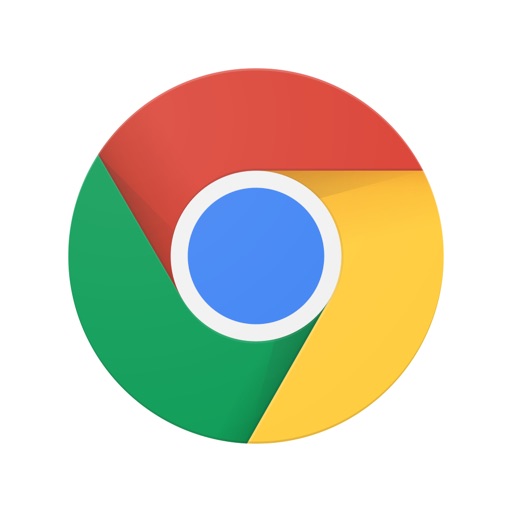
検索バーに
jal-wifi.com
と入力し検索します。

するとログイン画面が表示されるのでJALのgogoアカウントでログインします。※アカウントを取得していない場合は新規登録

認証コードを入力し『インターネットに接続』をタップ。

以上でインターネットに接続できました。

JAL Wi-Fiは遅い?
旅行の行きと帰りでJAL Wi-Fiの通信速度を測定してみました。利用したアプリはSPEED CHECK。
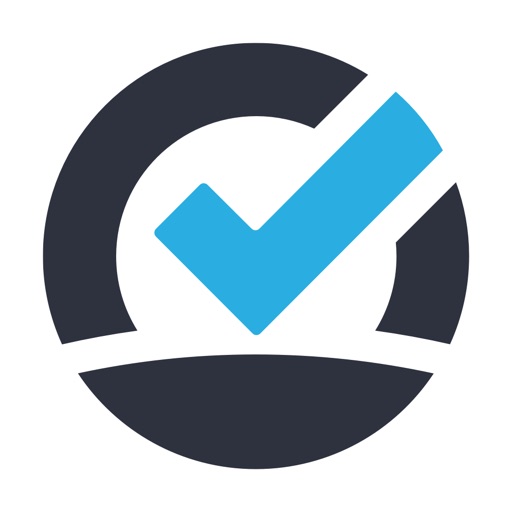
行きは、
- 下り速度:7.01Mbps
- 上り速度:1.54Mbos
- Ping:2 ms
とスマホを使う分には快適な速度であったものの、帰りは、
- 下り速度:0.20Mbps
- 上り速度:0.16Mbps
- Ping:817 ms
とブラウジングすらままならない状況でした。


人工衛星に接続してWi-Fi接続しているのである程度速度が遅い分には仕方ないかなと思います。帰りは羽田行きだったので、利用人数が多い可能性があり、その点も速度が遅い要因のひとつかと思います。
おわりに
以上、JAL Wi-Fiについてでした。
フライト中くらいは日頃のタスクから解放されたいと思いきやそうはいきません(笑)常時オンライン時代を楽しんでいきましょう。

